Через какое время удаляется аккаунт гугл. Как правильно удалить аккаунт в «Гугл Плей», чтобы не потерять данные
Google – самая популярная поисковая сеть в мире. Ею пользуются около 80% всех людей на планете. Использовать уникальные сервисы Гугл — одно удовольствие. С помощью синхронизации, потребители могут легко работать с популярными сервисами Google.
Время от времени у клиентов Гугл образуется потребность или желание удалить свой Гугл аккаунт. Такая ситуация возникает довольно таки часто, некоторые меняют свои смартфоны/планшеты на новые, другие переходят на IOS. Причины, по которым пользователи удаляют аккаунты не так важны. Так или иначе, на повестке висит вопрос об удалении.
Как удалить гугл аккаунт на андроиде
Удаление аккаунта Google со смартфона или планшета практически такое же, как и на компьютере. Данный вопрос решается с помощью двух способов:
- Грубый
- Мягкий
Грубый метод предполагает удаление google account быстрым и простым способом. Но при нем вы теряете все свои документы, подключенные и программы. Этот способ самый легкий и надежный. Его единственный минус – это потеря информации. Поэтому, прежде чем удалять аккаунт перестрахуйтесь и сделайте копии всех важных документов.
В отличие от грубого способа в мягком, удаление происходит без потери данных. Поэтому этот метод предпочитают больше. Но данный метод работает не на всех Android устройствах, так что учтите.
Грубый способ
Здесь существует ещё два под способа удаления с телефона.
- Первый – это сброс стандартных настроек. (Заходим в настройки => восстановление и сброс => сброс настроек => и сбрасываем настройки смартфона).
- Второй способ – это прошивка телефона.
Эти два способа грубого удаления google аккаунта срабатывают на 100%. Единственный минус – это удаление всех данных. Поэтому если это вам не подходит, попробуйте способ более мягкий.
Мягкий способ
Данный раздел удаления включает 3 разных способа:
- Первый способ – это удаление аккаунта в Android гаджетах в настройках Google. Данный способ является самым легким. Здесь нужно просто перейти в настройки телефона, выбрать аккаунт google, зайти в настройки и удалить аккаунт.
- Второй способ подразумевает удаление Гугл аккаунта через службы Google. Здесь так же, как и в первом способе, заходим в настройки, далее ищем приложения и кликаем на команду “управление приложениями”. После этого вам понадобятся службы Google. Вызвав их через контактное окно службы, нажимаем “очистить данные” и все — аккаунт удален.
- Третий способ – это удаление специального файла “db.account”. Он отвечает за свойства Гугл аккаунта. Чтобы удалить аккаунт с помощью этого способа, вам нужны будут “Рут-Права”. Если у вас их нет на устройстве. Почитайте в интернете – и сделайте это. После этого устанавливаем специальное приложение Root Explorer , затем переходим data — system, находим файл и удаляем его. После удаление сразу же перегружаем устройство. Готово.
1. Удалить устройство из Google Play
Очень часто у пользователей Android-смартфонов возникает проблема с аккаунтом Google.

Например, при покупке нового устройства, при загрузке новых игр и приложений из Google Play маркета вам приходится выбирать устройство в маркете. Это доставляет неудобства.
К большому сожалению многих, отвязать устройство от учетной записи невозможно. Но не торопитесь удалять аккаунт в Google. Вы можете просто убрать его из списка устройств в маркете.
Для этого в Google Play маркете нужно зайти в свою учетную запись и выбрать пункт «Устройства». В строке «Доступность» нажать на «Доступно в меню». Здесь для устройства, которое необходимо , выбрать «Недоступно в меню».
2. Удалить аккаунт Google с устройства на Android
Многие пользователи Android смартфонов часто попадают в ситуацию, когда необходимо удалить учетную запись на Android. Это сделать достаточно просто. Существует несколько способов для удаления учетной ?.
1 способ:
Настройки – Настройки аккаунтов и синхронизации (Настройки – Учетные записи и синхронизация). Здесь нажать на лишний аккаунт и удалить его. В этом же окне можно создать новую учетную запись на Андроид.
2 способ:
Если по каким-либо причинам удаление аккаунта на Андроид по первому способу невозможно, тогда нужно открыть Настройки – Приложения – Все – Сервисы Google. Здесь выбрать «Очистить данные».

3 способ:
При неудаче первых двух способов наверняка то, что в вашей системе заблокировано удаление учетной записи на Android. Скорей всего это произошло потому что скачано и установлено очень большое количество приложений и игр, привязанных к учетной записи.
Возможно просто удалить их все и быть может проблема решится. Однако существует способ проще. Для него пригодятся root-права и закачанное приложение Root Explorer.
Выполнив эти условия нужно открыть корневую папку «data» — «system» и выбрать файл «accounts.db». Длительным нажатием вызвать меню и выбрать «Удалить».
Важно: с удалением этого файла автоматически удалятся все контакты, но остальные данные останутся. Для того, чтобы контакты не были потеряны перед удалением произведите резервное копирование контактов.
После всех манипуляций смартфон необходимо перезагрузить. После включения в большинстве случаев аккаунт будет удален.
Гугл аккаунт связывает очень много сервисов, на которых могут храниться все ваши данные. Это не только почта, но и youtube, например. Прежде чем удалить аккаунт, имейте ввиду, что вместе с ним вы удалить всю информацию, которая хранится на нем, причем, восстановить ее будет практически невозможно.
Что произойдет после удаления Гугл аккаунта
Рассмотрим, какие доступы потеряет владелец, если удалит аккаунт:
- Не будет доступа к почте Gmail, соответственно, к календарю и гугл диску.
- Лишитесь писем и историй на почте, файлы на диске будут утеряны.
- Если у вас был свой канал на Youtube — он у вас удалится. Если своего канала вы не имели, но были подписаны на других людей – все эти данные сотрутся.
- Вы не сможете осуществлять покупки на Google Play.
- Вся информация, которая была в браузере Гугл хром будет стерта.
- Вы лишитесь имени пользователя. Даже если через некоторое время вы решите снова завести аккаунт, то не сможете вернуть себе прежнее имя.
Важно! Если для восстановления пароля вы используете аккаунт Гугл на каком-нибудь сайте, лучше всего поменять на нем данные на другой e-mail, иначе, в случае потери пароля, его восстановление будет невозможно.
На всякий случай, перед удалением аккаунта, зайдите в личный кабинет, там указан список сервисов, к которым привязан Гугл аккаунт. Изучите его, чтобы уберечь свои данные и важную информацию от потери.
Удаляем Гугл аккаунт
- Совершаем вход в аккаунт. В случае, если вы им давно не пользовались и забыли пароль, его можно легко восстановить.
- Заходим в раздел с настройками, нажимаем «Отключение сервисов и удаление аккаунта».
- После этого следует нажать «Удалить аккаунт и данные».
- Далее вам предлагается проверить все данные, которые находятся на аккаунте. Если вы согласны с их удалением, поставьте внизу страницы обе галочки.
- Подтверждаем свои действия кнопкой «Удалить аккаунт».
Если вдруг вам отказано в удалении аккаунта, возможно, это связано с тем, что вы пытаетесь удалить корпоративный аккаунт, а он удаляется уже по другой схеме.

Удаляем корпоративный Гугл аккаунт основного домена
Если вы решили, что сервисы от Гугл вам больше ни к чему в своем главном домене, вы можете удалить все аккаунты, которые с ним связаны.
Важно! Приступайте к удалению тогда, когда у вас есть лишнее время, т.к. процесс удаления может существенно затянуться и помешать вашей работе. Некоторые действия, вполне возможно, придется проделывать несколько раз.
Запомните! Как только вы удалите все данные, у вас больше не будет доступа к платежным настройкам. Если у вас имеются какие-то трудности с выплатами, стоит заранее о них позаботиться, возможно, стоит распечатать неоплаченные счета.
- Заходим в главный домен, в панель администратора.
- Сделайте экспорт данных, которые вы хотели бы сохранить.
- Далее произведите удаление всех аккаунтов, которые привязаны к аккаунту администратора.
- Далее удаляем домены или псевдонимы доменов, за исключением основного.
- Если вы свой домен регистрировали в Google Apps, нужно его перенести на новый хост.
- Отключаем OAuth следующим образом: нажимаем Безопасность — потом Расширенные настройки — после Управление идентификатором домена OAuth, снимаем галочку у Активировать этот идентификатор клиента.
- Переходим к удалению приложений, которые были добавлены через Google Apps Marketplace.
- Удаляем подписки Google, в том числе и на Google Apps. После всего проделанного нужно опять зайти в свой главный аккаунт и согласиться с новыми Условиями пользования.
- Далее вам нужно сделать запрос на средства, которые остались после того, как вы отменили все подписки.
- Если у вас есть счета, которые нужно сохранить, скачайте их себе на компьютер, в дальнейшем вы сможете их распечатать.
- Удаляем аккаунт следующими действиями: Профиль компании — далее нажимаем Профиль — заходим в Удаление аккаунтов — и завершаем нажатием на Удалить аккаунт. Если ваша кнопка для удаления неактивна, значит вы не отменили подписки.
- Нажимаем Продолжить.
Аккаунт удаляется в течении суток. Если же вы покупали аккаунт у реселлера, в этом случае он удалится в течении недели.

Что произойдет, если вы удалите Гугл аккаунт на Андройде
В случае удаления аккаунта на Андройде, имейте ввиду, что некоторые приложения перестанут функционировать:
- Гугл плей. Вы больше не сможете слушать музыку, заходить в Плей маркет для скачивания или обновления приложений. У вас не будет доступа к электронным книгам, журналам, фильмам и фонотеке.
- Контакты, которые были сохранены в аккаунте будут удалены, и вы не сможете их восстановить.
- Все файлы, которые были размещены на Гугл диске будут недоступны.

Прежде чем удалять аккаунт Гугл, хорошенько подумайте, ведь вы можете не только лишиться доступа к интересным и удобным сервисам, но и потерять важные данные.
Иногда, по ряду определенных причин, пользователям необходимо удалить свой аккаунт Google. Перед тем, как удалять свой аккаунт стоит проверить в личном кабинете сервисы, которые связаны с ним. Необходимо помнить, что удаление аккаунта может отразиться на каждом из этих продуктов.
Удаляем аккаунт в сети
Следует обратить внимание, что, если вы используете для своего аккаунта Gmail, то после его удаления потеряете доступ к данному адресу электронной почты.
Если вы все-таки решили удалить свой аккаунт, то придерживайтесь следующего алгоритма, в котором описано как удалить аккаунт Google.
- Вначале необходимо выполнить вход на главной странице аккаунтов системы Google.
- Затем следует нажать ссылку «Закрыть аккаунт и удалить службы, связанные с ним». В случае если в нижней части страницы данная ссылка отсутствует, то ваш аккаунт был создан компанией или организацией. Тогда, для его удаления следует обратиться к администратору вашего домена.
- И так, перейдя по выше названной ссылке, требуется подтвердить удаление аккаунта. Чтобы сделать это, нужно установить два флажка.
- Если вы не использовали ранее ни одного из платных продуктов системы и не имеете какие-либо отложенные финансовые операции, то последний флажок можно устанавливать смело.
- Так ваш аккаунт Google будет удален.
Удаление аккаунта Google с устройства Android
Некоторые сложности с удалением могут возникнуть у владельцев телефона. Удалить аккаунт Google Android не позволяет так просто. Это потребует от владельца некоторых навыков в работе с файловой системой смартфона.
Вначале нужно взломать прошивку, затем зайти в корневой каталог Android, расположенный в приложении Root Explorer, и переместиться в папку data. Далее следует найти папку под названием system, в которой будет находиться файл accounts.db. Здесь необходимо нажать на надпись «Delete» (Удалить). Теперь нужно перезагрузить свой телефон и спокойно удалить свой аккаунт Google. Также стоит обратить внимание, что довольно часто уже после перезагрузки телефона, аккаунт удаляется самостоятельно.
Как видите, решить эту проблему во всех ее проявлениях довольно просто!
Что делать, если нужно удалить аккаунт Google из вашего Android-устройства? Обычно система блокирует удаление аккаунта. В документации такой информации нет. Но умельцы нашли эффективный способ.
В начале давайте разберемся, почему Android блокирует удаление аккаунта Google ? Возможно загружено множество приложений, которые привязаны к вашему аккаунту. Удалив всё с телефона, аккаунт разблокируется и появится возможность его удаления. Предлагаю альтернативу.
И так нам понадобится телефон/планшет или другой Android-гаджет с root-правами и установленным Root Explore r. Иначе говорю прошивка Android должна быть взломана. Я не буду рассказывать, как взломать прошивку, ибо тема не об этом.
1. В приложении Root Explore r заходим в корневой каталог Android и заходим в папку data

2. Из папки data переходим в папку system. Здесь находится файл accounts.db
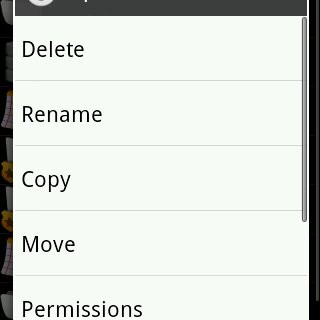
3. Долгим тапом по файлу accounts.db выбираем «Delete » (Удалить)
«Не пугайтесь! Удалив файл accounts.db фотографии/видео/приложения не пострадают. А вот контакты все сотруться! Поэтому обязательно сделать резервное копирование контактов!»
4. Перезагружаем телефон. Теперь можно спокойно удалить аккаунт Google. Зачастую бывает, что после перезагрузки телефона, аккаунт удаляется сам.



















